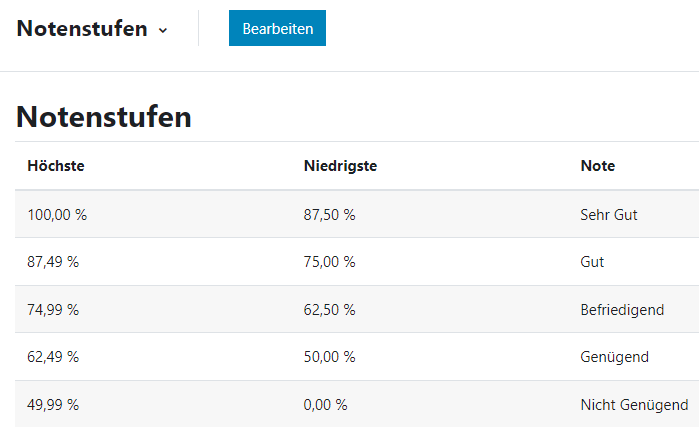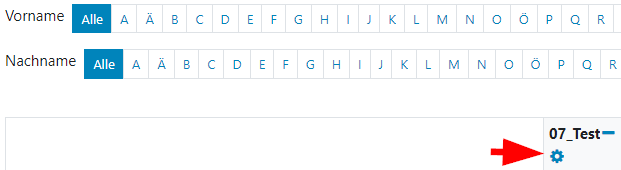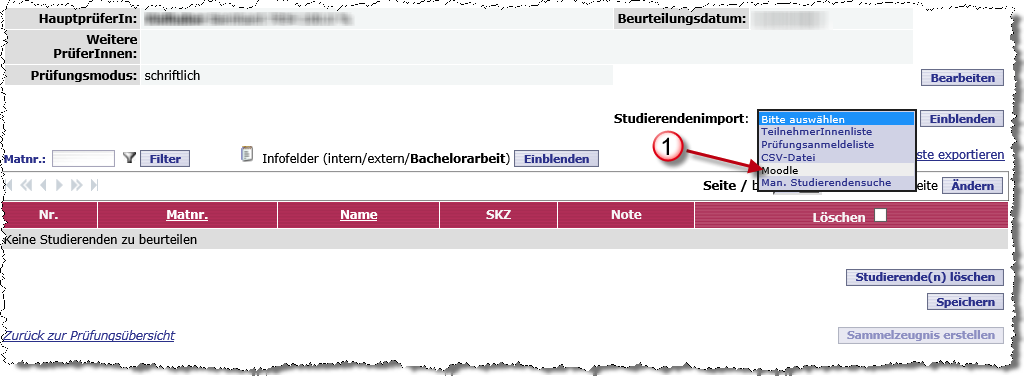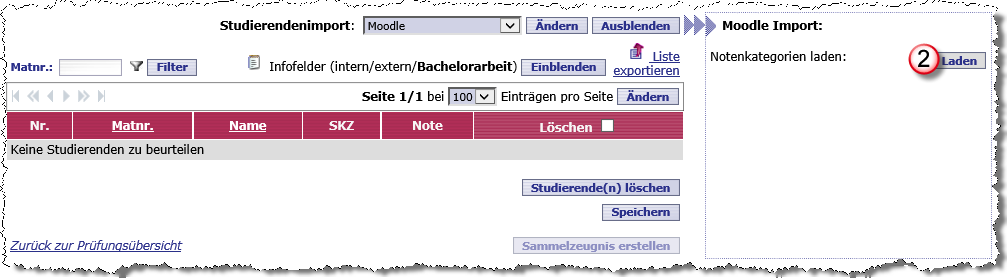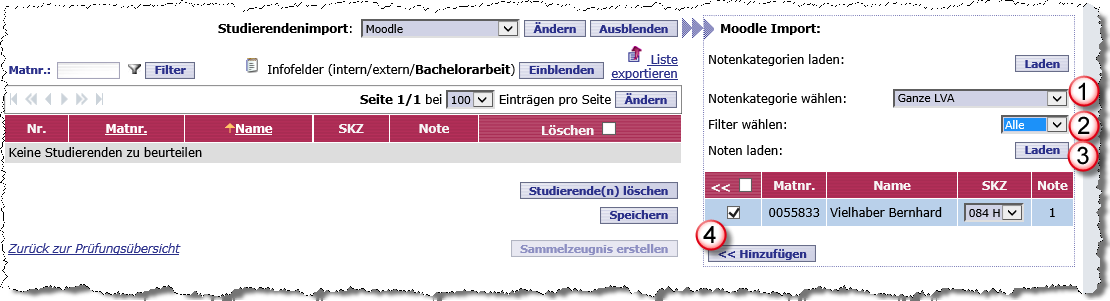Notenimport
Notenstufen im Moodle
Sofern Sie im Moodle Beurteilungen verwenden, können Sie Benotungen in das KUSSS übernehmen. Voraussetzung dafür ist, dass sich die Noten durch einen Prozentsatz der maximal erreichbaren Punktezahl ergeben.
Standardmäßig sind folgende Notenstufen hinterlegt:
Zu den hinterlegten Notenstufen gelangen Sie indem Sie oben im Menüband auf "Bewertungen" klicken. Danach klicken Sie auf "Bewertungsübersicht" und wählen unten "Notenstufen" aus.
Sofern Sie Veränderungen vornehmen möchten, klicken Sie auf "Bearbeiten" oben neben "Notenstufen".
Die Bewertungen müssen den textuellen Notenstufen im KUSSS entsprechen.
Es sind daher folgende Noten für eine Übernahme möglich:
- Sehr Gut
- Gut
- Befriedigend
- Genügend
- Nicht Genügend
- Mit Erfolg teilgenommen
- Ohne Erfolg teilgenommen
Es gibt noch weitere Notenstufen, die zwar importiert, aber nicht im Sammelzeugnis übermittelt werden können.
- keine Beurteilung
- Positiv
- Teilbeurteilung
Note und Prozentsatz im Moodle anzeigen
In der Bewertungsübersicht sehen Sie bei "Summe für den Kurs" standardmäßig die Punkteanzahl. Wenn Sie die Note und den Prozentsatz sehen möchten, gehen Sie bitte wie folgt vor:
- Klicken Sie oben im Menüband auf "Bewertungen".
- Klicken Sie rechts oben auf "Bearbeiten".
Klicken Sie auf das Zahnrad unter Ihrem Kurstitel und im nächsten Fenster unter "Summe für Kategorie" auf "Mehr anzeigen...".
Bei "Bewertungsanzeige-Typ" wählen Sie "Note (Prozent)" und "Änderungen speichern".
Um nun die richtige Anzeige zu erhalten, klicken Sie bitte rechts oben auf "Bearbeiten".
Import der Noten im KUSSS
- Überprüfen Sie im Moodle ob alle Noten korrekt sind.
- Legen Sie wie üblich eine Prüfung bei der entsprechenden Lehrveranstaltung im KUSSS an: Lektorenzimmer > Prüfungen/Beurteilungen > Neue Prüfung-/Beurteilungsbasisdaten anlegen > Lehrveranstaltungsprüfung > Datum vergeben > Prüfung-/Beurteilungsbasisdaten anlegen
- Nun können Sie in der Beurteilungsliste den Studierendenimport von Ihrem Moodle Kurs durchführen. Wählen Sie dazu beim Pull-Down-Menü bei Studierendenimport "Moodle" aus (1) und klicken Sie auf "Einblenden".
- Im nächsten Schritt können Sie die Kategorien aus Moodle laden (2).
Nach dem Laden der Notenkategorie können Sie definieren, welche Noten Sie laden möchten.
Wählen Sie aus, welche Notenkategorie verwendet werden soll. Hier können Sie entweder die "Ganze LVA" (entspricht "Summe für den Kurs" im Moodle) oder eine selbst angelegte Bewertungskategorie aus Moodle laden (1).Es wird immer auf die Notenstufen zurückgegriffen.
Beim Filter (2) können alle Beurteilungen geladen werden, oder nur jene mit "Positiv" oder "Negativ". "Negativ" sind folgende Beurteilungen: "Ohne Erfolg teilgenommen", "Nicht Genügend", "Keine Beurteilung" und "Nicht Bestanden".
Nach dem Klick auf den Button "Laden" werden die verfügbaren Beurteilungen im rechten Bereich geladen. Sie können nun alle oder einzelne Studierende auswählen und mit dem Button "<< Hinzufügen" in die Beurteilungsliste aufnehmen. Die zuvor ausgewählten Studierenden erscheinen mit der zugehörigen Note im linken Bereich. Klicken Sie auf den Button "Speichern" und fahren Sie wie gewohnt fort.
Bekommen Sie beim Import die Meldung, dass eine positive Note innerhalb der letzten sechs Monate vorliegt, überprüfen Sie diese Fälle. Positive Noten dürfen innerhalb einer Lehrveranstaltung nicht mehrfach importiert werden. Entfernen Sie in diesen Fällen das Häkchen bevor Sie die Noten in die Beurteilungsliste hinzufügen.